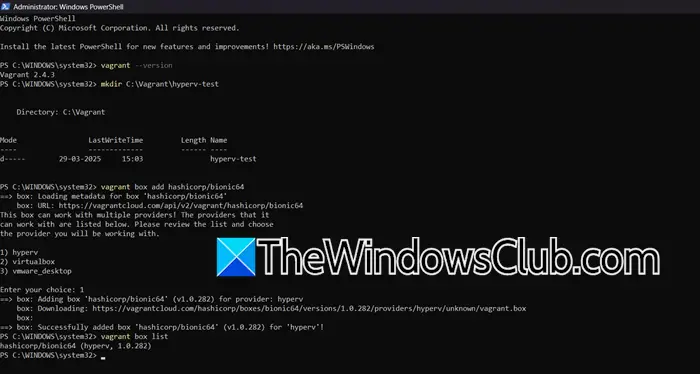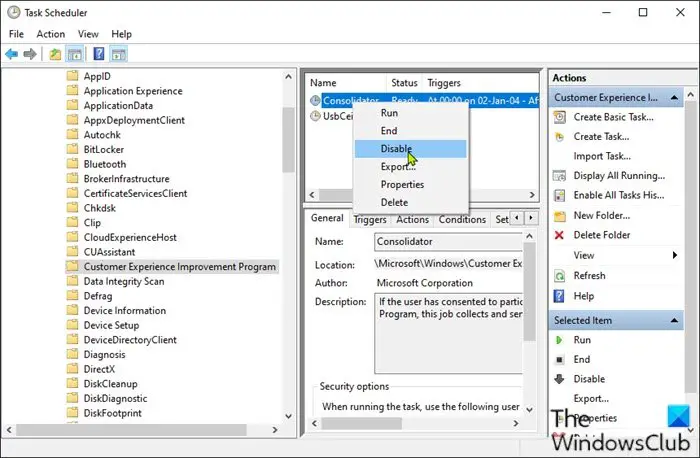多くのユーザーが懸念の声を上げています。Windows Snipping ツールがありません録音に使用したり、画面のスクリーンショットを撮る。ツールは管理者によってアンインストールされているか、制限されている可能性があります。この投稿では、Windows 11/10 で不足している Snipping ツールを復活させるのに役立つ解決策を提供します。
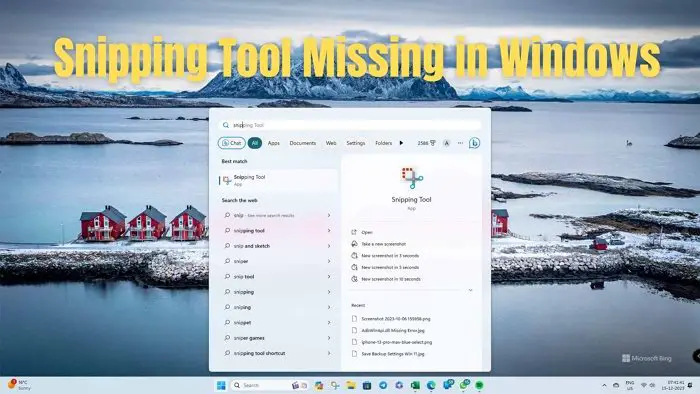
Windows 11/10ではSnippingツールが見つからない
Windows 11 または Windows 10 で失われた Snipping Tool を戻すには、以下に示す 2 つの方法があります。
- グループポリシー経由で有効にする
- Microsoft Storeからダウンロード
これらの提案を実行するには管理者権限が必要です。
1] グループポリシー経由で有効にする
Windows 11 のスニッピング ツールが見つからない問題の考えられる原因の 1 つは、有効にする必要があるポリシーである可能性があります。以下の手順に従って、Snipping Tool を元に戻すためにグループ ポリシーを変更します。
- グループ ポリシー エディターを開きます。
- 今すぐ選択してください管理用テンプレートの下にユーザー設定メニュー。
- 次に、Windows コンポーネントフォルダ。
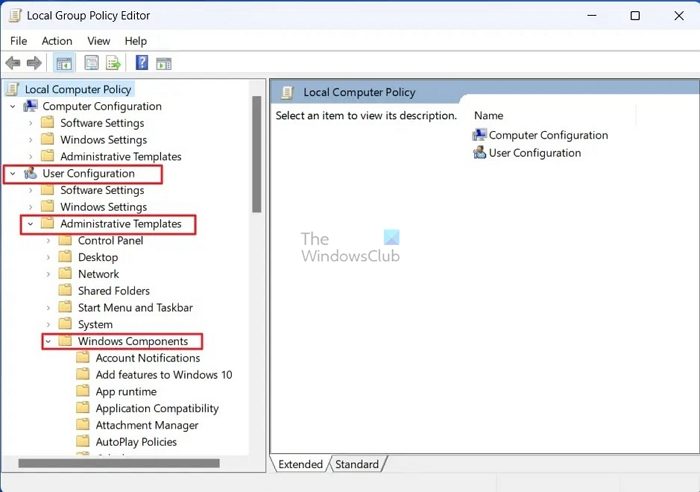
- を展開します。タブレットPCフォルダをクリックし、付属品その下のフォルダー。
- 次に、ダブルクリックしますSnipping Tool の実行を許可しない右側の「設定」の下にあります。
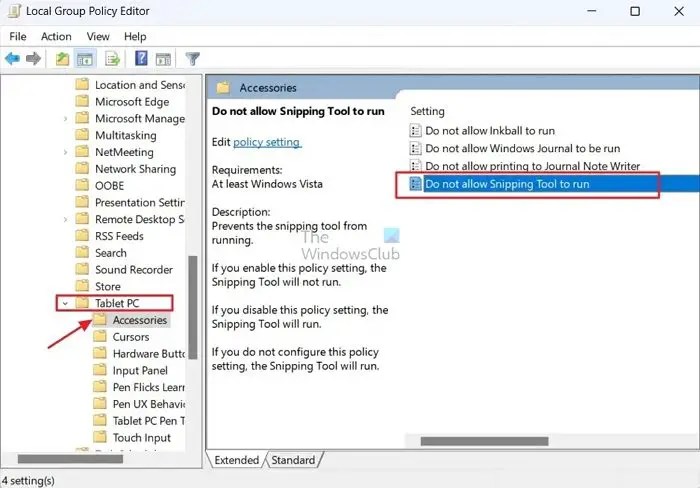
- 「Snipping Tool の実行を許可しない」ウィンドウで、「Snipping Tool の実行を許可しない」の横にあるラジオ ボタンをクリックします。無効。
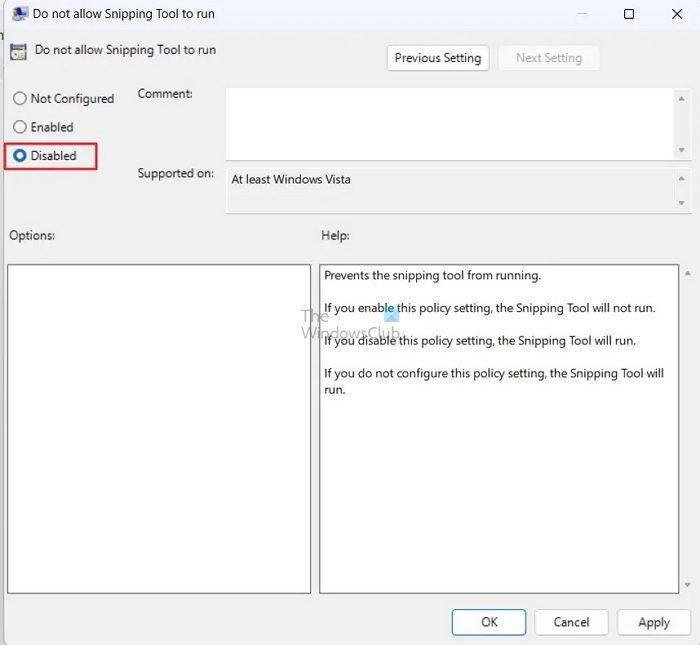
- 次に、「適用」をクリックし、「OK」をクリックして変更を保存します。これにより、Windows PC 上で Snipping Tool を実行できるようになります。
読む: Windows でグループ ポリシーの更新を強制する方法
2] Microsoft Storeからダウンロード
Windows 11 の切り取りツールが見つからない場合は、「切り取りとスケッチ」オプションを探してみてください。ただし、Windows 11 には両方の統合オプションがすでに備わっているため、Snipping Tool を探す必要があります。 Microsoft Store から Snipping Tool をダウンロードする方法は次のとおりです。
- を押します。Windows + S キー、 タイプマイクロソフトストアをクリックして、関連する結果をクリックします。
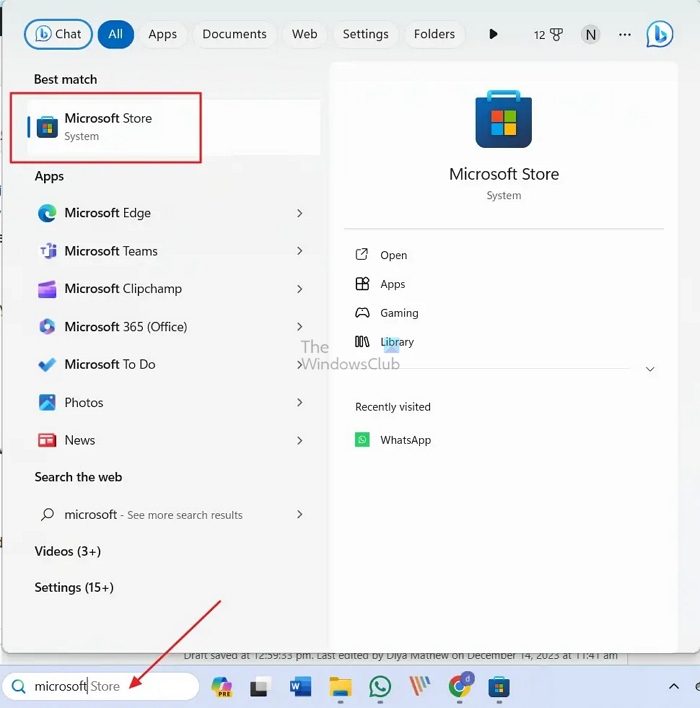
- タイプスニッピングツールMicrosoft Store の検索バーに入力し、Enter キーを押します。をクリックします。インストールボタンをクリックして Windows PC にインストールします。
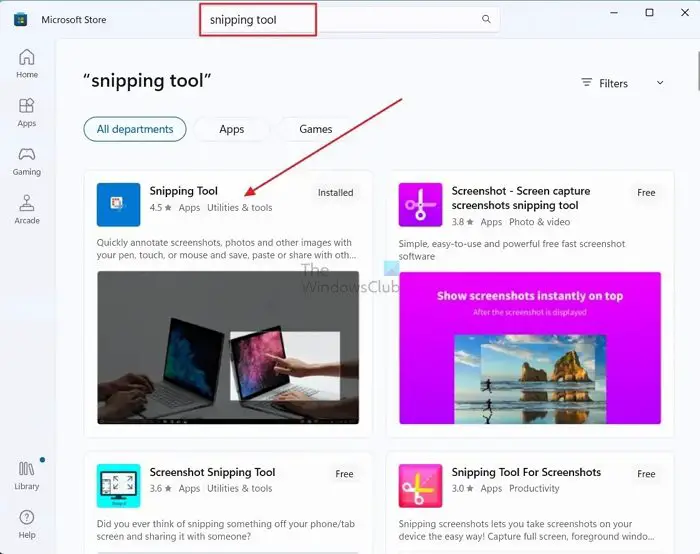
インストールが完了したら、簡単にインストールを開いて Snipping ツールを使用できるようになりました。
読む: Snipping Tool を使用してビデオを録画する方法
したがって、この記事が Windows 11 または 10 PC で Snipping ツールが見つからない問題の解決に役立つことを願っています。これらの方法のいずれも不足している Snipping Tool を返すことができなかった場合は、次の方法を使用できます。別のスクリーンキャプチャツール。
Windows 11 で Snipping Tool を表示するにはどうすればよいですか?
を起動するには、スニッピングツールすぐに を押してくださいWinキー + Shift + S。PC で Snipping Tool が開くと、コンピュータの上部にボックスが表示されます。次のスクリーンショット オプションから選択できます: ウィンドウ、全画面キャプチャ、フリーハンド選択、および長方形選択 (左から右) で、PC 画面上のコンテンツをキャプチャします。
Snipping ツールを使用して画面を録画できますか?
画面のスクリーンショットを撮ることに加えて、Snipping Tool で画面の領域を選択できるようになりました画面上のビデオを録画するには。起動後、カメラアイコンを探して録画を開始します。

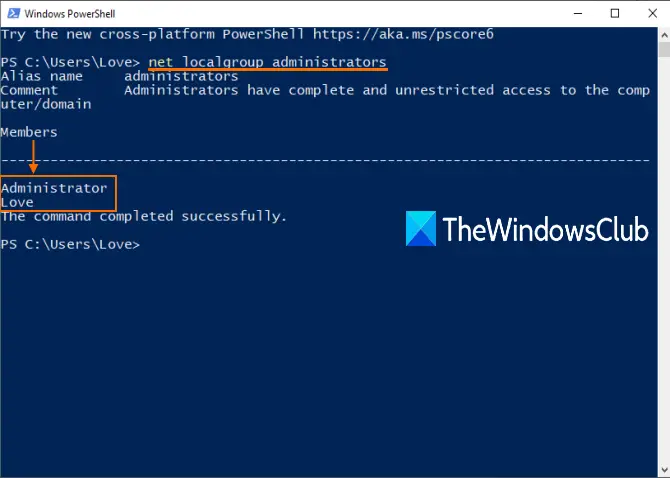
![コンピューターがバグチェックから再起動されました [修正済み]](https://rele.work/tech/hayato/wp-content/uploads/2022/09/The-computer-has-rebooted-from-a-bugcheck-fix.jpg)